Crear y editar la historia del paciente
Una de las principales ventajas de la digitalización de la información de los pacientes es la facilidad en el acceso y la recuperación de los datos. En la primera pestaña del módulo de la ficha de paciente de bonoom, 'Historia de paciente' encontrarás todo el registro de la documentación que has introducido en bonoom. Además desde la 'Historia' podrás acceder directamente a añadir un documento o una nota sobre el paciente.
Añadir documento
Desde la parte superior derecha de esta pestaña del módulo de paciente puedes añadir directamente un documento en la historia del paciente. Sólo tienes que elegir entre el tipo de documento que quieras añadir entre las opciones del menú desplegable que aparece cuando haces clic en 'Añadir documento' que se adecuan a tu especialidad. Por ejemplo si eres fisioterapeuta aparecen las siguientes opciones:
- Historia de fisioterapia: en la historia te proponemos los siguientes campos. De todos modos puedes modificar todos los títulos de los campos para que la historia se adapte mejor a tu consulta. Si hay más opciones de los que necesitas simplemente elimina el título:
- Motivo de consulta: cuando hagas clic en el espacio para escribir el motivo de la consulta se te abrirá un asistente de síntomas que recoge los Códigos CIE-10 para facilitar tu trabajo.
- Exploración física: se te abrirá un editor para modificar las imágenes según tus necesidades.
- Síntomas: podrás utilizar el asistente de síntomas que recoge los Códigos CIE-10 para facilitar tu trabajo.
- EVA: Escala Visutal Analógica.
- Observaciones.
- Diagnóstico de Fisioterapia.
- Tratamiento y Recomendaciones
- Imagen del cuerpo: en este caso te aparecerá el editor para poder registrar correctamente la exploración por imagen de tu paciente. Una vez hayas finalizado puedes guardar o guardar y firmar. Recuerda que si eliges 'guardar y firmar' necesitarás tu contraseña y ya no podrás modificar el documento.
- Nota simple: pensado para ser la forma más rápida, sencilla y ágil de añadir información a la ficha de tu paciente. Simplemente escribe en el editor lo que consideres oportuno y una vez hayas finalizado puedes guardar o guardar y firmar. Recuerda que si eliges 'guardar y firmar' necesitarás tu contraseña y ya no podrás modificar el documento.
Añadir seguimiento
Entre los registros que aparecen en la historia destacan las citas con tus pacientes. Para agilizar tu trabajo desde la historia del paciente puedes añadir seguimiento a estas visitas.
- Para añadir un seguimiento sólo tienes que seleccionar '+ Seguimiento' a la derecha de la entrada de la cita.
- Se abrirá un editor de texto para que puedas introducir la información que precises y si lo deseas le puedes dar formato. También puedes modificar la fecha del seguimiento. Una vez hayas introducido la nota de seguimiento puedes:
- Guardar: si seleccionas esta opción más adelante podrás editar o eliminar este seguimiento.
- Guardar y firmar: necesitarás tu contraseña para completar este paso. Una vez firmes este seguimiento este no se podrá ni editar ni eliminar.
¿Te ha sido útil este artículo?
¿Cómo podemos mejorar esta página?
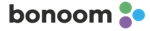 clear
clear
